Como salvar um arquivo excel no formato csv?
Você pode salvar um arquivo Excel em diferentes formatos e entre todos esses formatos, o CSV é muito popular. Sim, você pode salvar seu arquivo Excel em formato CSV (XLSX e CSV). CSV significa Comma Separated Values onde os valores são separados por vírgula como você pode ver no exemplo a seguir.
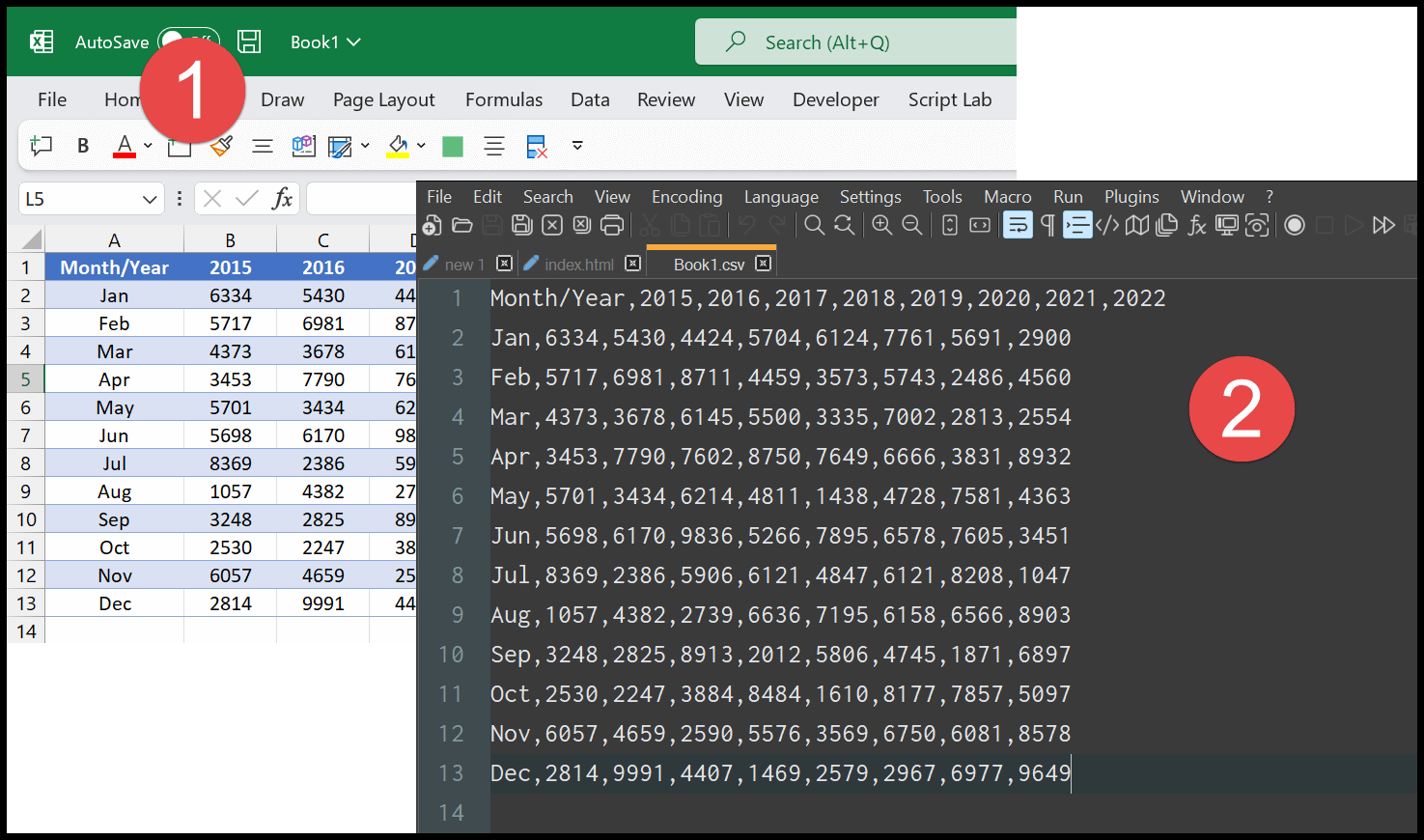
Salve um arquivo Excel (pasta de trabalho) em formato CSV (formato de valor separado por vírgula)
- Primeiro, abra o arquivo que deseja salvar no formato CSV.
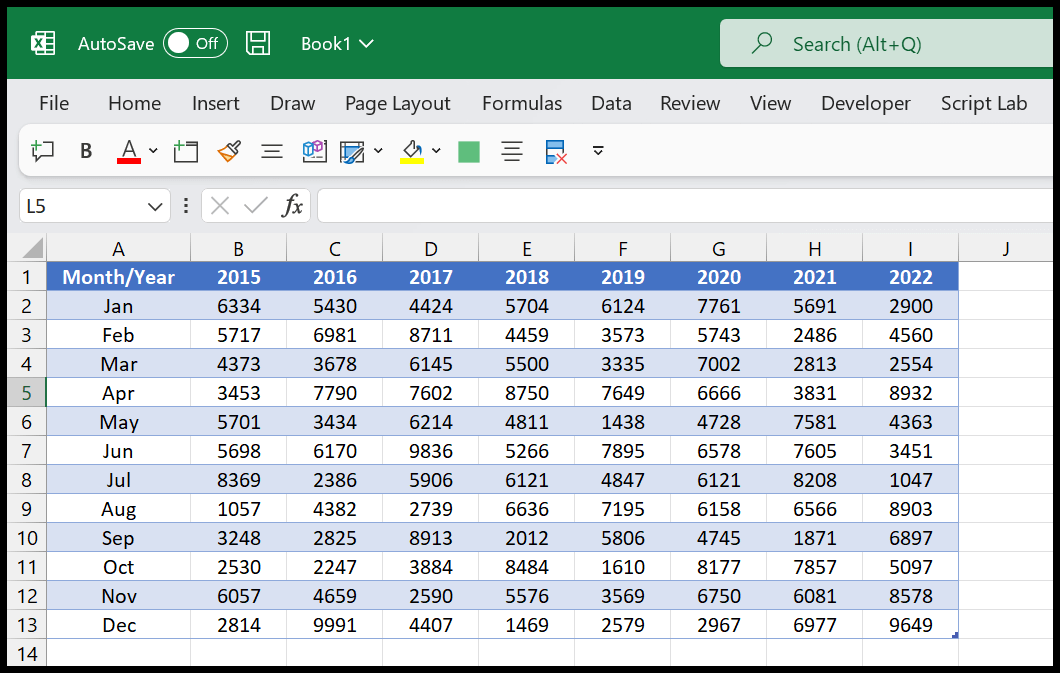
- Depois disso, vá até a aba Arquivo e clique na opção Salvar como.
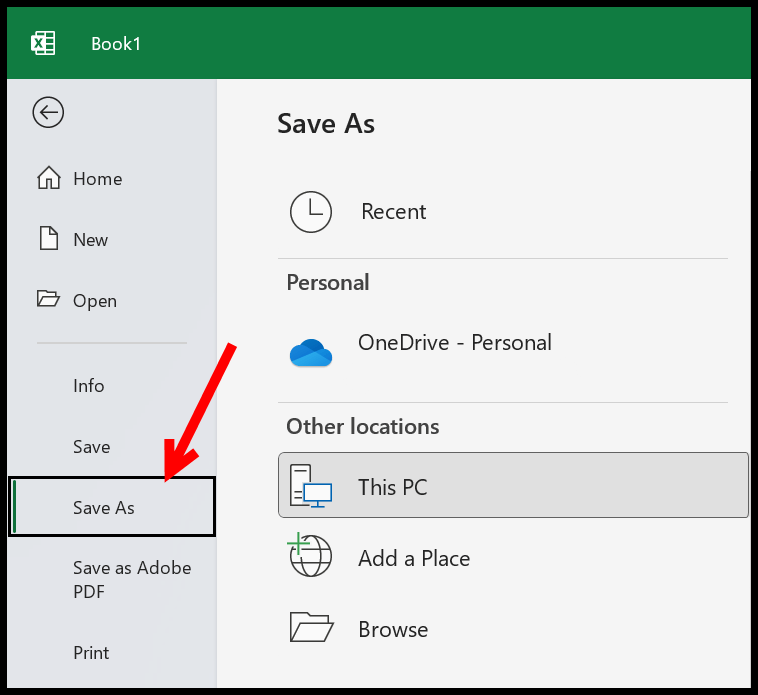
- Agora, especifique o local onde deseja salvar o arquivo e em “Salvar como tipo”, selecione “CSV UTF-8 (delimitado por vírgula)”.
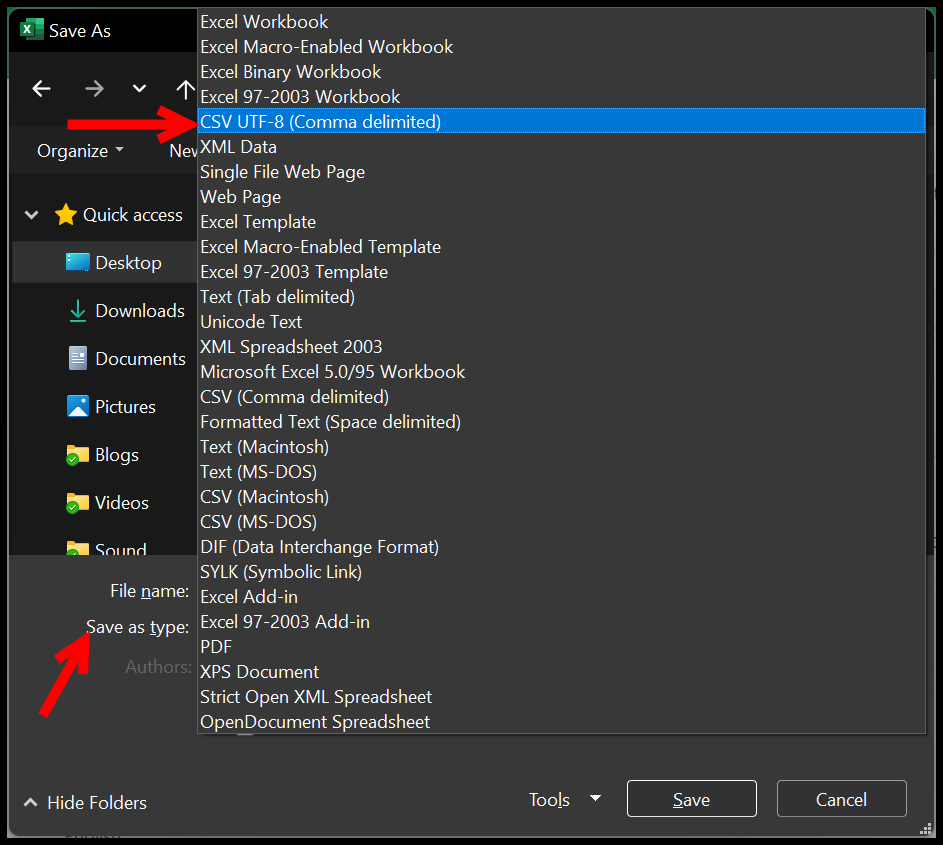
- Ao final, clique em OK para salvar o arquivo.
Agora você pode ver que ambos os arquivos (XLSX e CSV) estão salvos na área de trabalho. Mas há uma pequena diferença entre os ícones que ajudam a identificar qual deles está no formato CSV.
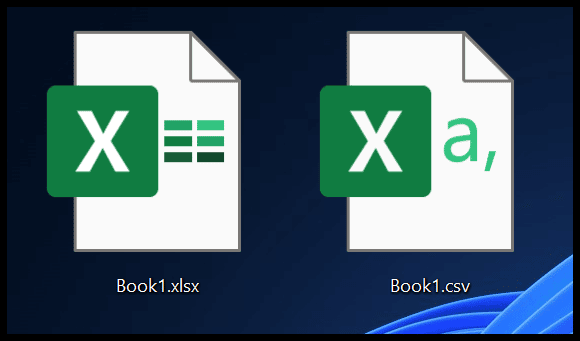
Agora, depois de salvar uma pasta de trabalho no formato CSV, o Excel ainda permite abri-la porque oferece suporte total ao formato CSV. Mas não permitirá que você formate os dados e use recursos como fórmulas e funções.
Além disso, ao abrir o arquivo CSV que acabou de salvar do Excel com um aplicativo de bloco de notas, você pode ver no exemplo a seguir que há vírgulas entre os valores que temos como uma tabela no formato Excel.
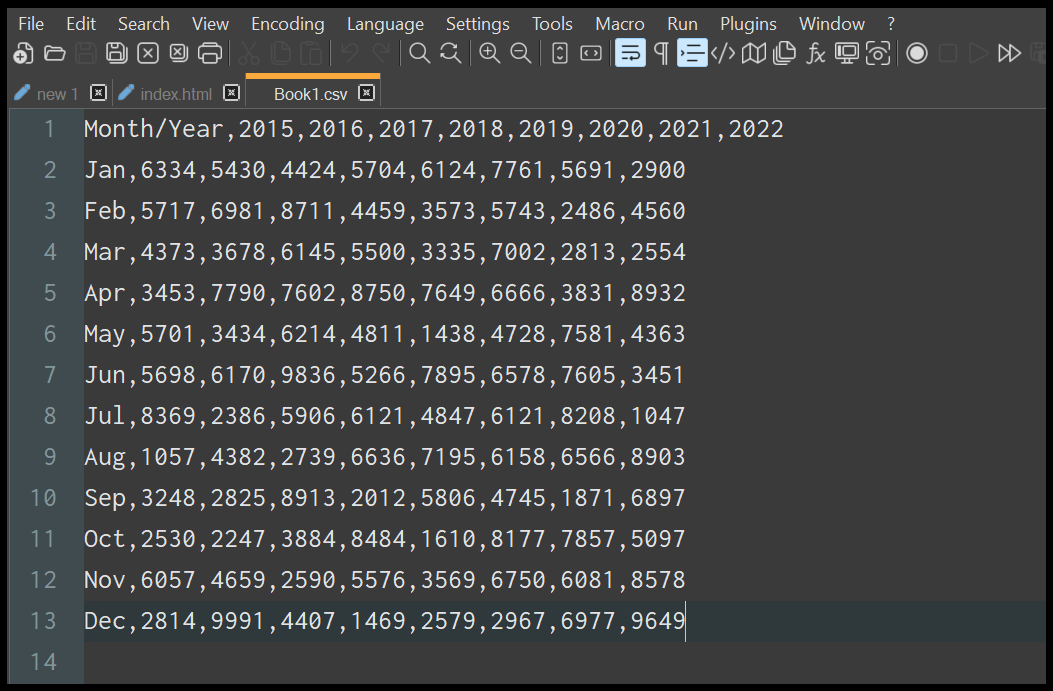
Há uma coisa que você precisa saber ao converter seu arquivo de XLSX para CSV: se a pasta de trabalho tiver mais de uma planilha, o Excel salvará apenas a planilha atual (ativa) no formato CSV. Irá ignorar o resto das planilhas e você terá que salvá-las individualmente, uma por uma.
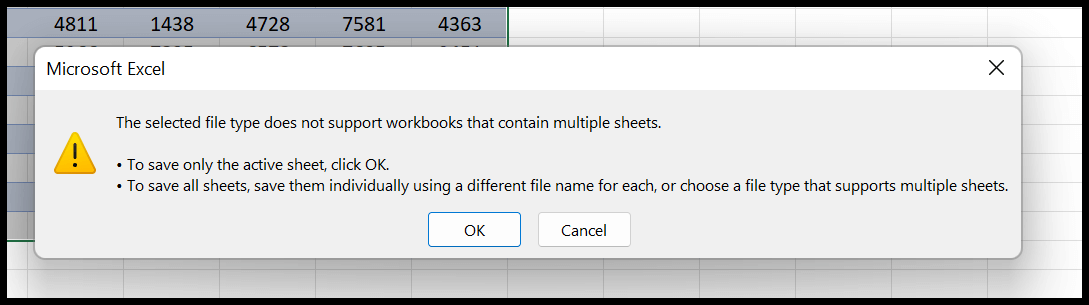
Código VBA para converter um XLSX em CSV
Você também pode usar o seguinte código VBA para salvar um arquivo Excel no formato CSV.
Sub xlsx_to_csv() Dim myPath As String, myName As String, myTime As String Dim myAddress As String myPath = ActiveWorkbook.Path myName = Left(ActiveWorkbook.Name, InStr(ActiveWorkbook.Name, ".") - 1) myTime = Format(Now, "DD_MM_YY_HH_MM_SS") myAddress = myPath & "" & myName & "_" & myTime ActiveWorkbook.SaveAs Filename:=myAddress, FileFormat:=xlCSVUTF8 End SubEste código salva a pasta de trabalho ativa como um CSV no mesmo local com o mesmo nome usando a data e hora atuais.